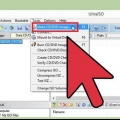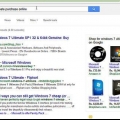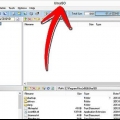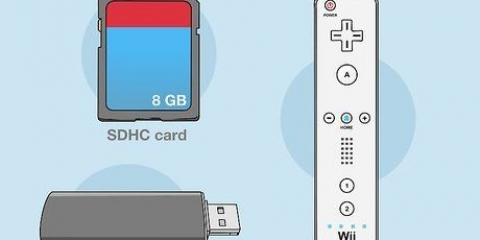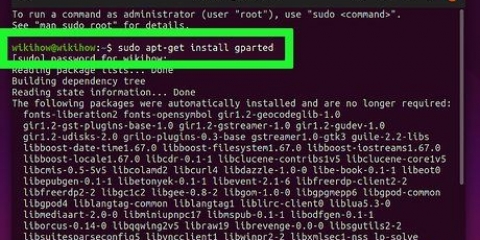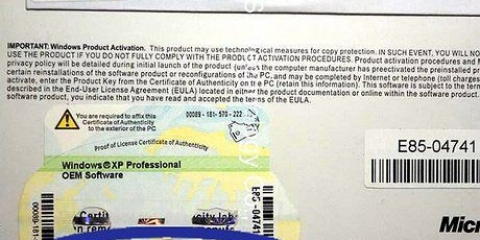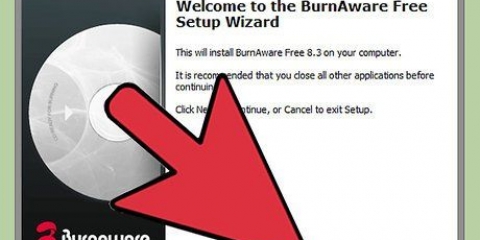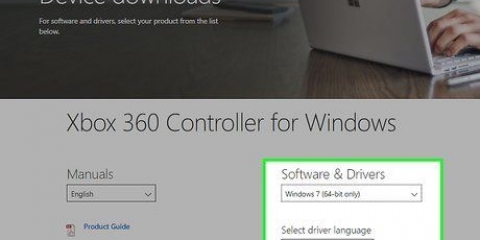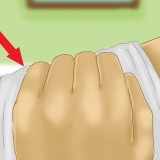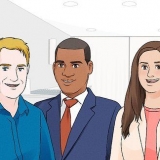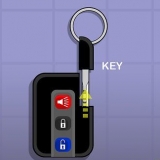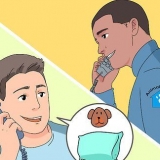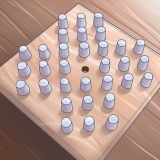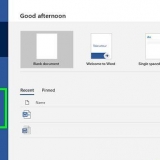Hierdie proses duur tot `n uur en `n half. As jy die opsie het "Onbeheerde installasie" nie gebruik word nie, bly so na as moontlik aan die rekenaar tydens die installasie, aangesien jy verskeie kere vir gebruikersinvoer gevra sal word (bv. datums, tydsone en netwerkinstellings). Hoe om die opstartvolgorde in jou Asus Eee-rekenaar te verander: Stel jou USB-stasie as jou primêre/1ste skyf. Aktiveer Windows sodra jy aanlyn gaan, en kry alle onlangse opdaterings van Microsoft. Vir hulp met installasie, kyk na hierdie stap-vir-stap Windows installasie gids. Jy kan die nLite-nutsding gebruik vir jou eie weergawe van klein Windows XP ISO (opsioneel).
Installeer windows xp op 'n asus eee pc vanaf 'n usb-stok
Inhoud
Hierdie artikel is `n stap-vir-stap gids om jou te help om Microsoft Windows XP te installeer op `n ASUS Eee PC-netboek wat Linux vooraf geïnstalleer het en nie `n CD/DVD-aandrywer het nie. Hierdie gids kan ook vir ander weergawes van Microsoft Windows (Windows NT, Windows 2000, Windows Vista, Windows 7) gebruik word en kan ook nuttig wees as jy die bedryfstelsel wil herinstalleer maar nie `n werkende CD/DVD-stasie het nie.
Trappe

1. Skep `n USB-selflaaistasie. Laai die volgende afzip lêer en onttrek dit.

2. Gaan na die USB_MultiBoot_10-lêergids en dubbelklik op USB_MultiBoot_10.cmd. `n Opdragkassie (cmd) sal verskyn. druk enige sleutel om voort te gaan.

3. Formateer die USB-stok. Tik eers huh en die HP skyfberging-formaatnutsding sal oopmaak. Volg die instruksies om die USB-stasie te formateer. Maak seker die boks Vinnige formaat word nagegaan. Jy kan ook die USB-stasie met Windows FAT32, as die program nie die USB-stok kan vind nie.

4. In die opdragvenster, verander die skyftipe en gee XP se opstelling `n pad na die bronlêers. Tik eers 0 en na dit Voer in sodat USB-stok word aangedui. Tik dan 1 en druk Voer in en kies die pad na Microsoft Windows XP. (Soek die CD of hardeskyf vir die korrekte pad na die installasielêers). As jy `n kennisgewing oor "wen.sif," druk dan ja.

5. Vul al die nodige besonderhede in die installasieskerm in, en jou lisensienommer. As jy hierdie inligting nou invoer, sal Windows jou nie weer op `n later stadium vir hierdie inligting vra nie.

6. Tik in die opdragvenster 2 en druk dan Voer in, en kies die USB-stasie.

7. Berei tans die lêeroordrag van die hardeskyf na jou USB-stok voor. tipe 3 en druk dan Voer in; jy sal nou sien dat lêers na die USB-stasie gekopieer word. Kry jy die boodskap, "Kopieer XP en bykomende bronne op die USB?", kies dan ja. Werk jy met Windows 7 en kry jy die boodskap, "het nie fat fat32- of ntfs-formaat nie en is nie geldig nie", dan het jy USB_MultiBoot_10 nodig.maak cmd oop, soek VER | vind "6.0." > nul, en verander dit in VER | vind "6.1." > nul om aan te dui dat jy Windows 7 gebruik; fsutil behoort dan jou verskillende dryf behoorlik te herken.

8. Kopieer die lêers van die skyf na jou USB-stokkie. Wanneer jy die boodskap kry, "Lêerkopie na USB-stasie is gereed - OK - Sukses," druk ja (maak die USB-stok in XP-opstelling die voorkeur-opstartskyf U:) en druk enige sleutel.

9. Koppel die USB-stok aan jou Asus Eee PC, begin die netboek en verander jou BIOS-voorkeure. In die eerste skerm, druk F2 om die BIOS-kieslys te betree. Gaan na die oortjie in die BIOS-kieslys Gevorderd en jou verander OS Installasie in Begin. Gaan dan na Hardeskywe > Boot en kies die USB-stasie as die eerste stasie. Maak seker dat dit aandui dat jou USB-stokkie eerste in gelys is Laai toestel voorkeur. Kies uitgang & Stoor veranderinge.

10. Wanneer die netbook herlaai, kies die installasie-opsie TXT-modus-opstelling Windows XP – Moet nooit USB-aandrywer ontkoppel totdat u aangemeld het nie. Dit sal die installasie van Windows XP begin (formateer vinnige NTFS, skep partisies).

11. Nadat die opstelling weer begin het, voltooi die installasie. Kies opsie 2 en 3. Installasie neem ongeveer 20-40 minute. Nadat u herlaai het, sal die rekenaar by u Windows XP-gebruikersrekening aanmeld.

12. Vind alle Windows-bestuurders vir jou Asus Eee PC vanaf die vervaardiger se webwerfbestuurders webwerf. (Sommige mense beveel aan om eers die ACPI- en Chipset-bestuurders te installeer). Wanneer jy klaar is, herbegin die netbook en jy is klaar.
Wenke
Waarskuwings
- Die lêers wat jy vir die USB-stasie benodig, is derdeparty-kodes en word van die internet afgelaai. Skandeer dit vir virusse voordat die lêers onttrek word.
- Rugsteun alle data op jou Asus Eee PC voordat die finale installasie begin word.
- Maak seker jy het `n geldige lisensiesleutel vir Windows, anders sal jou rekenaar nie behoorlik werk nie.
- Moenie dit doen as jy nie seker is wat jy doen nie. Die outeurs is nie aanspreeklik vir enige skade aan jou eiendom tydens hierdie proses nie.
Benodigdhede
- `n Werkrekenaar (nie jou ASUS EeePc nie).
- `n Wettige kopie van Windows XP Service Pack 2 CD, met ooreenstemmende reeksnommer.
- `n USB-stok (jy kan ook `n USB-hardeskyf gebruik); 4 GB of meer vir latere weergawes van Windows (bv. Windows Vista of Windows 7), wat ongeveer 2 neem.7/2.Gebruik 8 GB spasie.
- USB multi-boot sagteware.
- Asus EeePc (Asus Eee Pc 701 4G word as voorbeeld gebruik, maar dit werk ook met enige ander Asus-netboek)
Artikels oor die onderwerp "Installeer windows xp op 'n asus eee pc vanaf 'n usb-stok"
Оцените, пожалуйста статью
Soortgelyk
Gewilde